מדריך | מדריך ל WhatsApp עם WSA
-
@Sara-Rivka
מה החידוש?? שזה עובד עם נטפרי?? -
@Sara-Rivka
מה החידוש?? שזה עובד עם נטפרי??@יחצ כתב במדריך | מדריך ל WhatsApp עם WSA:
מה החידוש?? עובד בנטפרי??
החידוש הוא:
א. זה עובד ללא אימולטור, שזה מאד כבד, ולא יכולתי להתקין אותו על מחשב מסוים, וכך הצלחתי להתקין.
ב. זה עובד באתרוג, והאימולטור באתרוג נחסם.לגבי נטפרי לא בדקתי.
-
@Sara-Rivka ישר כוח על היוזמה.
כאן יש מדריך להתקנת WSA עם גוגל פליי מובנה
https://mitmachim.top/topic/31750/מדריך-התקנת-wsa-עם-גוגל-פליי-ורוט-תעודת-אבטחה-של-נטפרי-ונטספארק@יחצ כתב במדריך | מדריך ל WhatsApp עם WSA:
@Sara-Rivka
מה החידוש?? שזה עובד עם נטפרי??בנטפרי לא יעבוד לך וואצאפ בלי אישור שלהם. לא משנה באיזה שיטה תתקין אותו...
-
@יחצ כתב במדריך | מדריך ל WhatsApp עם WSA:
מה החידוש?? עובד בנטפרי??
החידוש הוא:
א. זה עובד ללא אימולטור, שזה מאד כבד, ולא יכולתי להתקין אותו על מחשב מסוים, וכך הצלחתי להתקין.
ב. זה עובד באתרוג, והאימולטור באתרוג נחסם.לגבי נטפרי לא בדקתי.
@Sara-Rivka כתב במדריך | מדריך ל WhatsApp עם WSA:
א. זה עובד ללא אימולטור, שזה מאד כבד, ולא יכולתי להתקין אותו על מחשב מסוים, וכך הצלחתי להתקין.
לא כ"כ מדוייק לקרוא לWSA לא אמולטור... זה נכון שהוא בלי ממשק גרפי... אבל...
-
@Sara-Rivka כתב במדריך | מדריך ל WhatsApp עם WSA:
א. זה עובד ללא אימולטור, שזה מאד כבד, ולא יכולתי להתקין אותו על מחשב מסוים, וכך הצלחתי להתקין.
לא כ"כ מדוייק לקרוא לWSA לא אמולטור... זה נכון שהוא בלי ממשק גרפי... אבל...
@2580 כתב במדריך | מדריך ל WhatsApp עם WSA:
@Sara-Rivka כתב במדריך | מדריך ל WhatsApp עם WSA:
א. זה עובד ללא אימולטור, שזה מאד כבד, ולא יכולתי להתקין אותו על מחשב מסוים, וכך הצלחתי להתקין.
לא כ"כ מדוייק לקרוא לWSA לא אמולטור... זה נכון שהוא בלי ממשק גרפי... אבל...
משהו12 כתב את זה בנושא מקביל.
-
@Sara-Rivka כתב במדריך | מדריך ל WhatsApp עם WSA:
א. זה עובד ללא אימולטור, שזה מאד כבד, ולא יכולתי להתקין אותו על מחשב מסוים, וכך הצלחתי להתקין.
לא כ"כ מדוייק לקרוא לWSA לא אמולטור... זה נכון שהוא בלי ממשק גרפי... אבל...
@2580 כתב במדריך | מדריך ל WhatsApp עם WSA:
@Sara-Rivka כתב במדריך | מדריך ל WhatsApp עם WSA:
א. זה עובד ללא אימולטור, שזה מאד כבד, ולא יכולתי להתקין אותו על מחשב מסוים, וכך הצלחתי להתקין.
לא כ"כ מדוייק לקרוא לWSA לא אמולטור... זה נכון שהוא בלי ממשק גרפי... אבל...
גם אם כך עדיין שני הרווחים שיש בגלל זה קיימים
@Sara-Rivka כתב במדריך | מדריך ל WhatsApp עם WSA:
אימולטור, שזה מאד כבד, ולא יכולתי להתקין אותו על מחשב מסוים, וכך הצלחתי להתקין.
ב. זה עובד באתרוג, והאימולטור באתרוג נחסם -
לאחר שהצלחתי לפתוח במחשב ווצאפ ללא טלפון חכם וללא אמולטור, אני כותבת פה מדריך.
מקווה שיעזור לאחרים.
כעקרון הסתדרתי עם Chat GPT בלבד...
בכל זאת החלטתי לכתוב את המדריך, שיסייע לאלו שפחות מסתדרים איתו...
על כל שאלה, ניתן לפנות אלי או לחילופין לChat GPT.המדריך נכתב בעזרתו.
המחשב צריך להיות עם Windows 11.
עריכה: אפשר גם 10.הפעלת וירטואליזציה ב-BIOS
לפני ההפעלה מומלץ לבדוק, יתכן וכבר מופעלת הוירטואליזציה. (3)
במקרה כזה תוכלו לדלג על 1 ולעבור ל2.- פה יש הדרכה איך לעשות את זה ויש ב2 קישורים לכל סוג מחשב.
בגדול זה:- כיבוי המחשב, הדלקה שלו ומיד לחיצה על F2 / F10 / DEL / ESC. (תלוי ביצרן הלוח אם)
- "Intel VT-x" / "AMD-V" / "Virtualization Technology"
- הפעל את האפשרות ושמירה (בדרך כלל על ידי לחיצה על F10 → Yes)
- הפעלת Virtual Machine Platform ב-Windows
- חפש "Turn Windows features on or off" ב Windows או בעברית "הפעל או בטל תכונות של Windows"
- וודא שהאפשרויות הבאות מסומנות:
 Virtual Machine Platform
Virtual Machine Platform
 Windows Hypervisor Platform
Windows Hypervisor Platform - לחץ OK ואתחל את המחשב
- בדיקה שהכול פועל
- חפש "Task Manager" → לך ללשונית Performance
- מתחת ל-CPU אמור להופיע Virtualization: Enabled
התקנת WSA
- הורד מפה את קובץ הAPK של ווצאפ
- פתח את 'Microsoft Store' וחפש "Amazon Appstore".
- התקן את Windows Subsystem for Android.
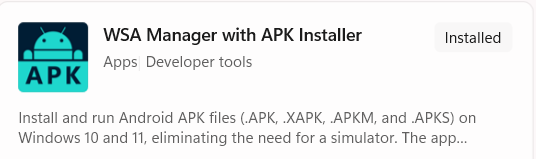
- הגענו לחלון הזה:

נבחר בכפתור המסומן. - הגענו לחלון הזה:
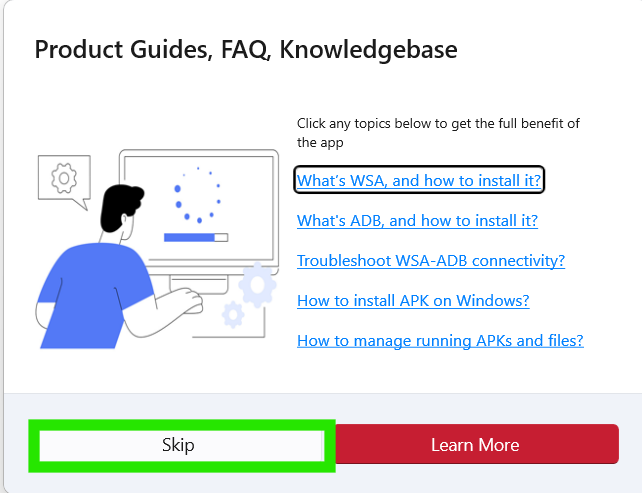
נבחר בכפתור המסומן. - הגענו לחלון הזה:
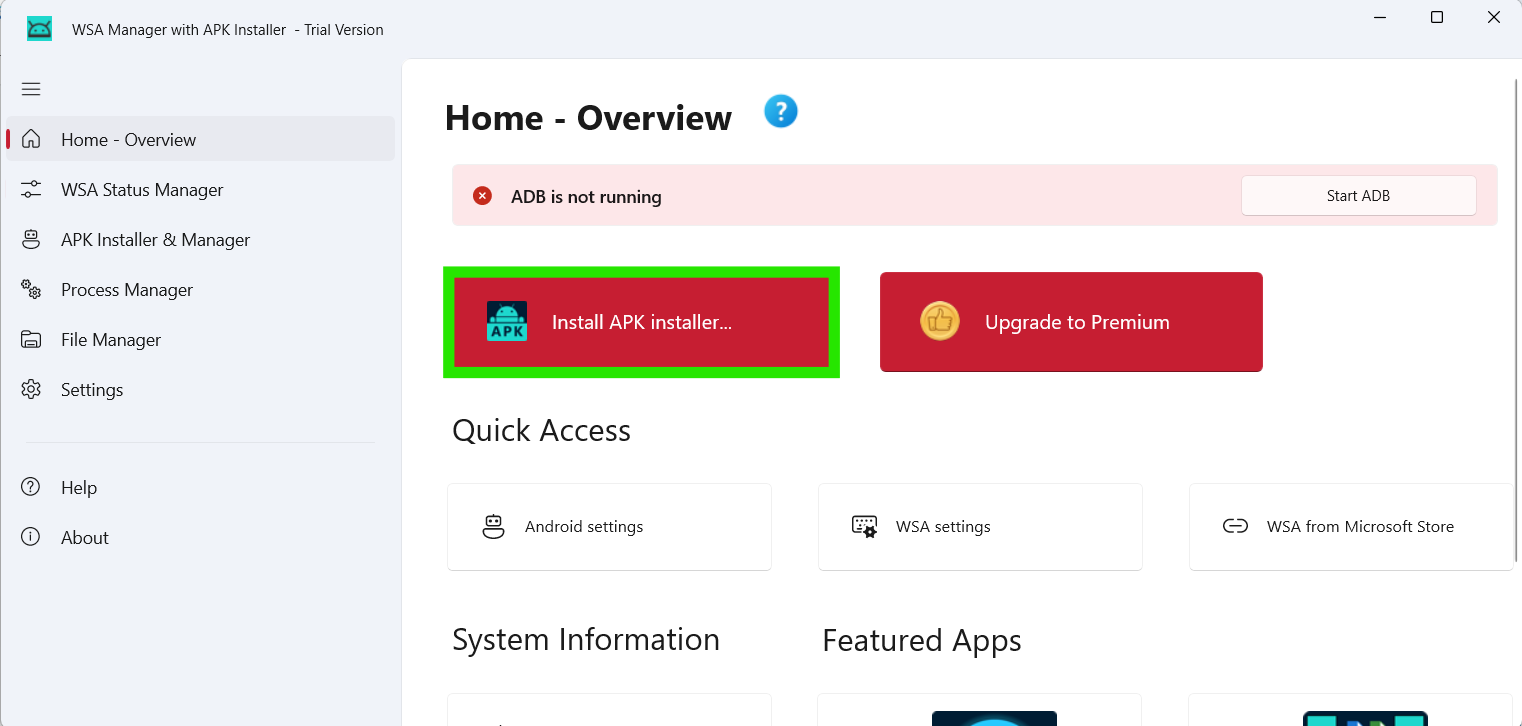
נבחר בכפתור המסומן - יפתח לנו החלון הזה:
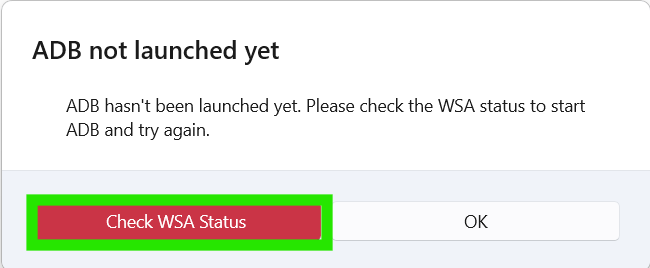
ניכנס לכפתור המסומן. - הגענו לחלון הזה:
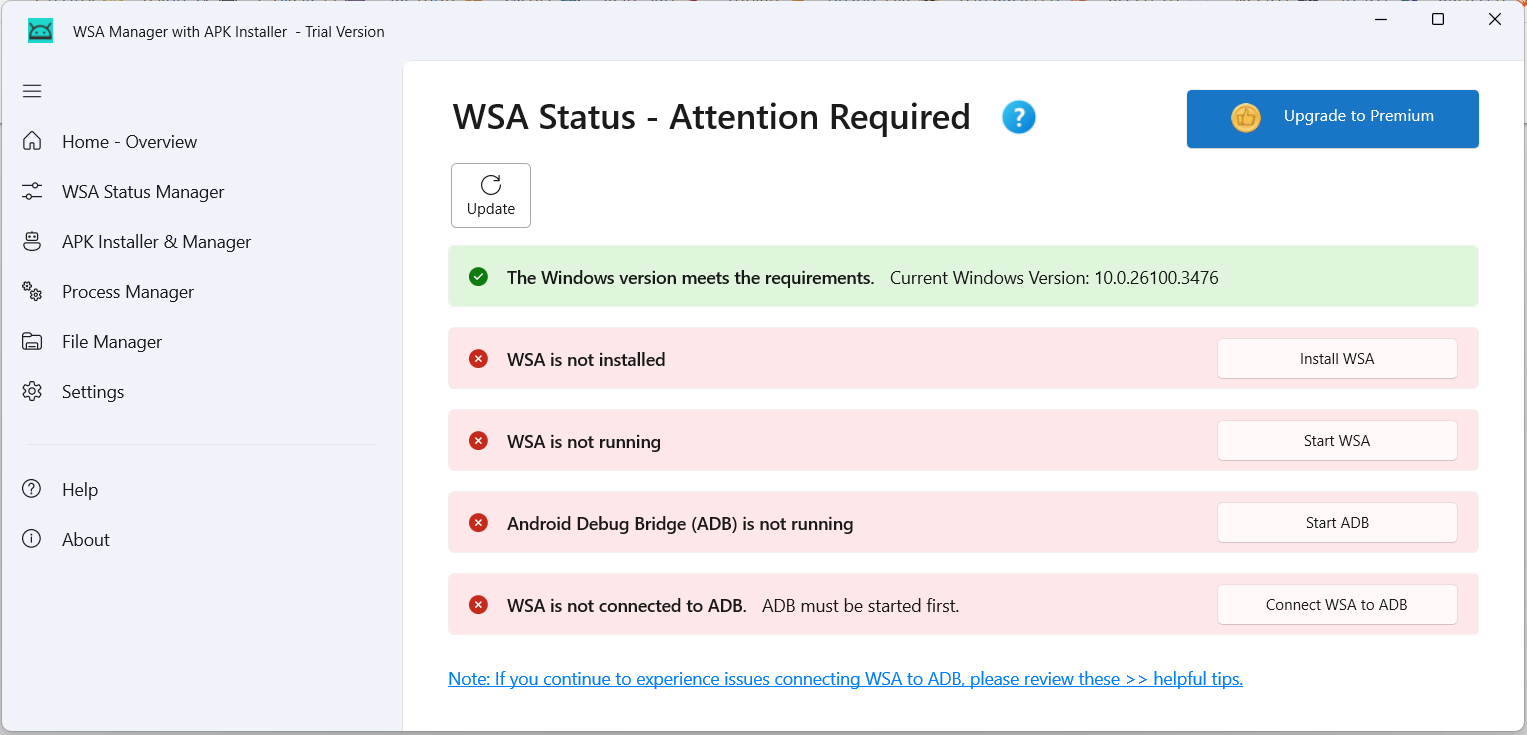
במהלך ההתקנה נגיע לחלון הזה:
הוא צריך להיות מסומן כמו בצילום מסך:
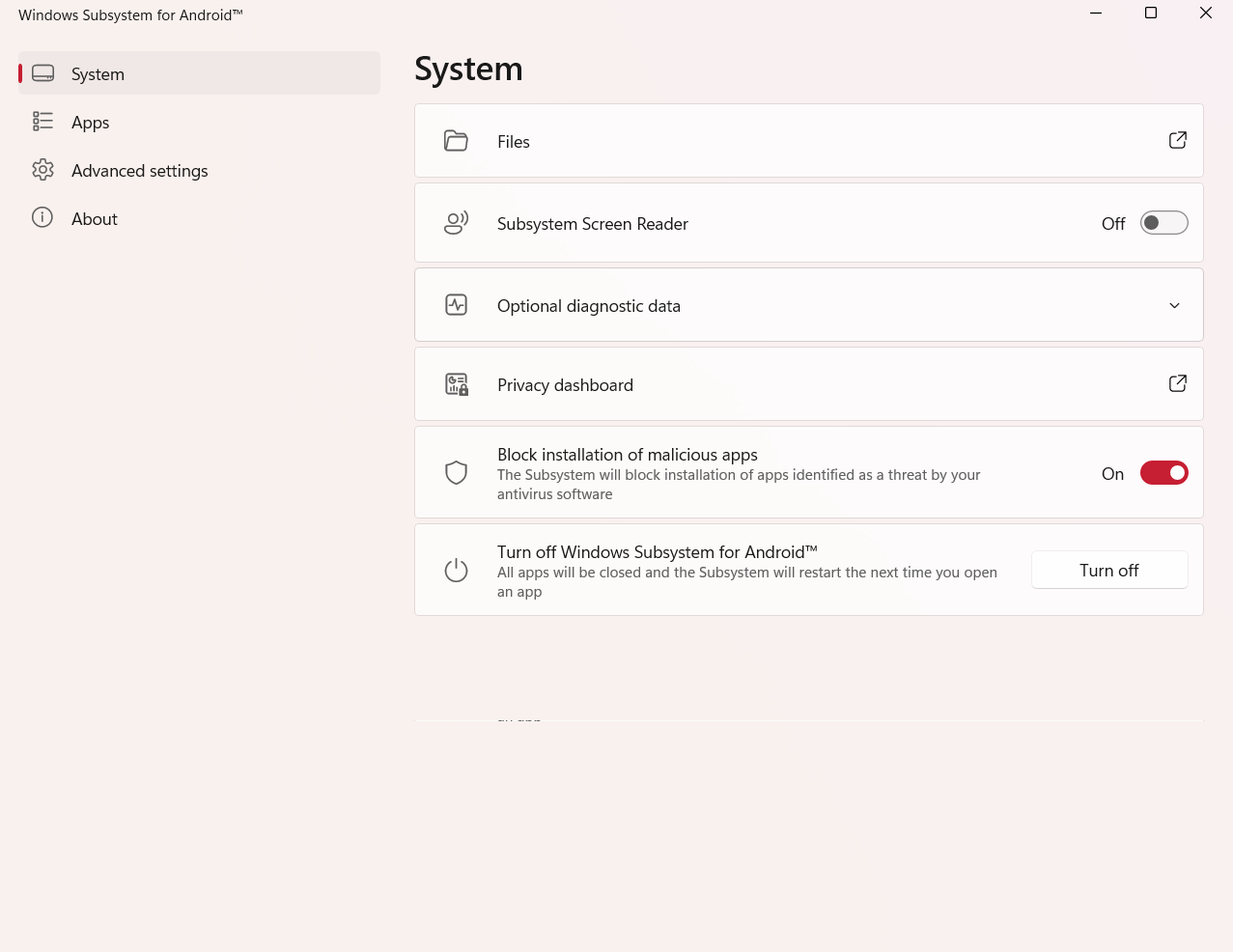
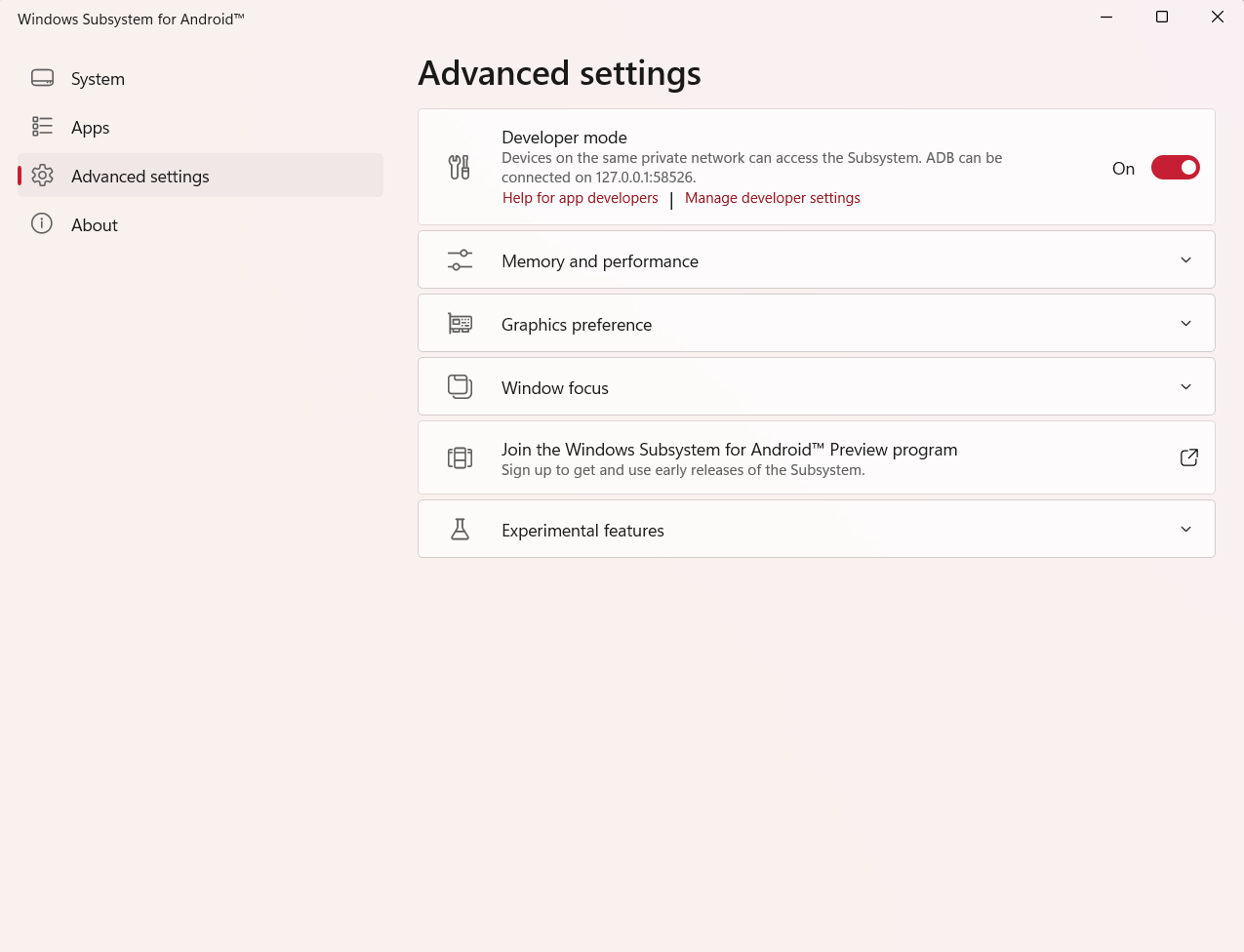
נבחר בInstall WSA.
לאחר מכן נבחר בstart WSA.
לאחר מכן נבחר ב start ADB.הורדת ADB (Android Platform Tools)
- הורדת ADB
ניכנס לאתר הזה: https://developer.android.com/tools/releases/platform-tools?hl=he
נגלול למטה ונבחר באופציה המסומנת:
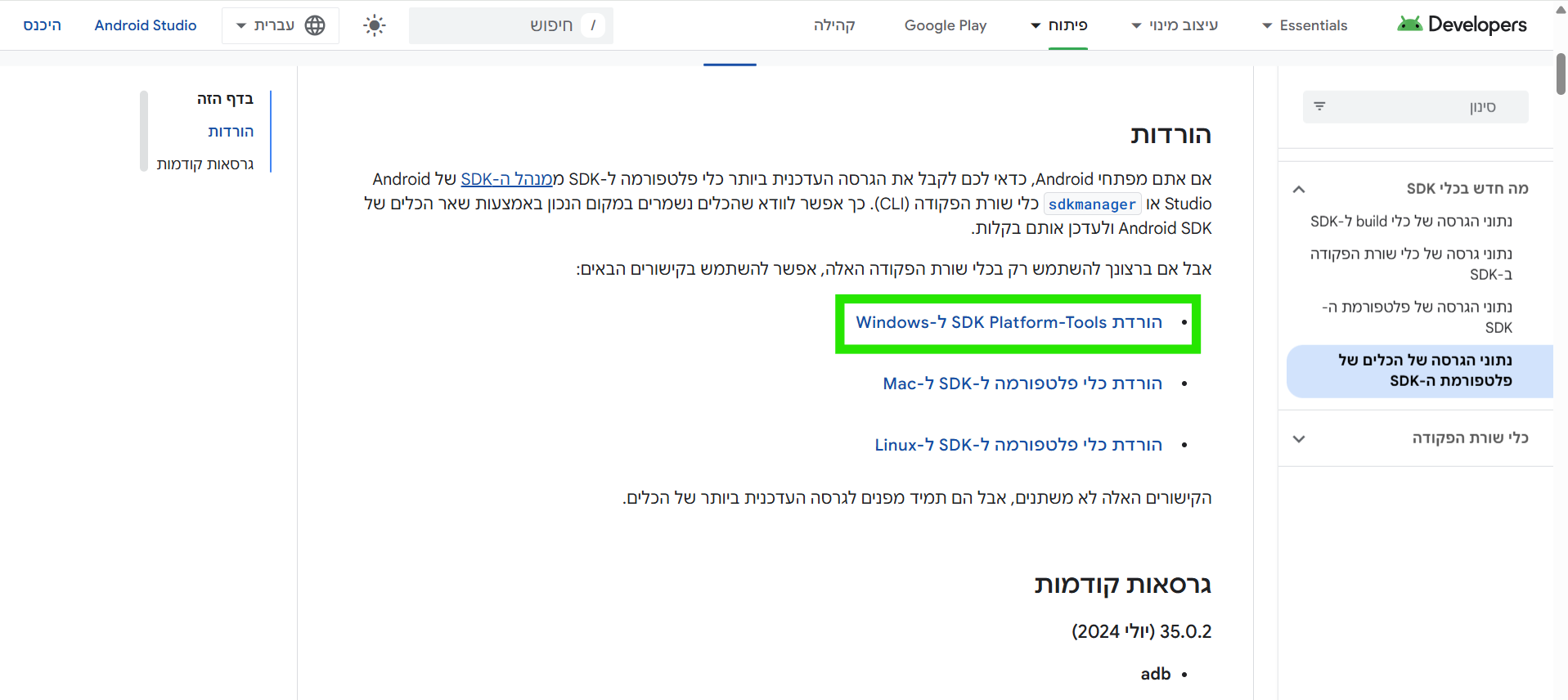
נגלול למטה, נאשר את הכללים ונוריד את הכלי.
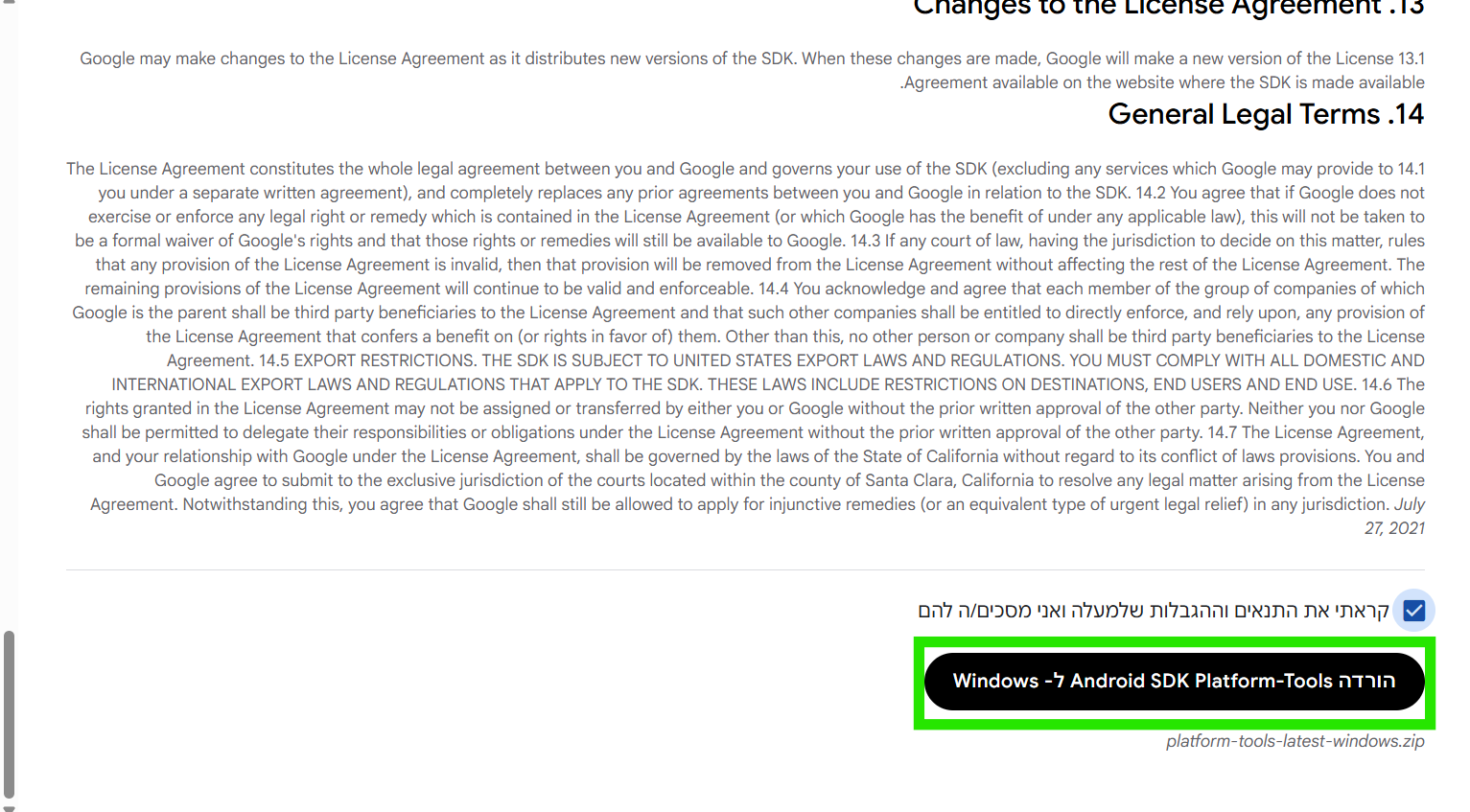
- העברת התיקייה לנתיב שקל למצוא, למשל C:\platform-tools.
- אחרי שהקובץ platform-tools-latest-windows.zip ירד, נחלץ אותו.
- העבירי את התיקייה לנתיב שקל למצוא, למשל C:\platform-tools.
- בדיקה שה-ADB עובד
- פתיחת שורת הפקודה (CMD):
- לחץ Win + R, הקלד cmd, ולחץ Enter.
- הקלד את הפקודה הבאה ולחץ Enter:
- cd C:\platform-tools
- adb version
- אם מופיעה גרסה של ADB, ההתקנה הצליחה!

- פתיחת שורת הפקודה (CMD):
התקנת קובץ APK עם ADB
- ודא שWindows Subsystem for Android (WSA) פועל.
- פתח את שורת הפקודה מתוך התיקייה platform-tools (היכנס לתיקייה ובניתוב התיקייה כתוב CMD ולחץ על Enter)
- הרץ את הפקודה הזאת בשורת הפקודה:
adb install "C:\Users\YourName\Downloads\whatsapp.apk" (החלף את הנתיב בנתיב האמיתי של הקובץ).
 לאחר סיום ההתקנה, וואטסאפ אמור להופיע בתפריט ההתחלה של Windows.
לאחר סיום ההתקנה, וואטסאפ אמור להופיע בתפריט ההתחלה של Windows.שימוש בWhatsApp
ניכנס מתפריט התחל לאפליקציית ווצאפ.
בצד שמאל למעלה יש 3 נקודות.
יש שם אפשרות לפתוח חשבון למספר חדש...מקווה שהמדריך מספיק ברור...
ניתן לפנות אלי על כל שאלה.
אשתדל לעדכן את המדריך, בהתאם לשאלות שתעלנה...
בהצלחה!עריכה: התקנתי את זה עכשיו גם על מחשב עם ווינדוס 10.
ההתקנה היא אותו דבר כמו בווינדוס 11.@Sara-Rivka יש לי כבר ואצפ מותקן בWZA אבל הוא אומר לי שהוא פועל רק כמכשיר נלווה כלומר שהחשבון יהיה פתוח כבר באיזה אנדרואיד ממשי בעצם כמו זה שאפשר להתקין על המחשב בתור תוכנה.
עם המדריך הנ"ל זה אחרת? הוא יעבוד כחשבון רק על המחשב? - פה יש הדרכה איך לעשות את זה ויש ב2 קישורים לכל סוג מחשב.
-
@Sara-Rivka יש לי כבר ואצפ מותקן בWZA אבל הוא אומר לי שהוא פועל רק כמכשיר נלווה כלומר שהחשבון יהיה פתוח כבר באיזה אנדרואיד ממשי בעצם כמו זה שאפשר להתקין על המחשב בתור תוכנה.
עם המדריך הנ"ל זה אחרת? הוא יעבוד כחשבון רק על המחשב?@אגסי מוזר WSA זה כביכול להריץ אנדרואיד מהמחשב בדיוק כמו אמולטור (בלי הממשק הגרפי...) משא"כ האפליקציה לווינדוס שאינה במקום אפליקציית המובייל אלא רק מתחברת לחשבון הקיים (כמו וואטסאפ ווב) אולי לא מותקן לך נכון (או שהתבלבלת בין ההתקנה של האפליקציה לווינדוס לבין האפליקציה בWSA)
-
@Sara-Rivka יש לי כבר ואצפ מותקן בWZA אבל הוא אומר לי שהוא פועל רק כמכשיר נלווה כלומר שהחשבון יהיה פתוח כבר באיזה אנדרואיד ממשי בעצם כמו זה שאפשר להתקין על המחשב בתור תוכנה.
עם המדריך הנ"ל זה אחרת? הוא יעבוד כחשבון רק על המחשב?@אגסי כתב במדריך | מדריך ל WhatsApp עם WSA:
@Sara-Rivka יש לי כבר ואצפ מותקן בWZA אבל הוא אומר לי שהוא פועל רק כמכשיר נלווה כלומר שהחשבון יהיה פתוח כבר באיזה אנדרואיד ממשי בעצם כמו זה שאפשר להתקין על המחשב בתור תוכנה.
עם המדריך הנ"ל זה אחרת? הוא יעבוד כחשבון רק על המחשב?אולי התקנת את האפליקצייה לווינדוס.
לפי המדריך שכתבתי, הצלחתי לפתוח ווצאפ למספרים שלא היה להם ווצאפ, ותקשרתי בווצאפ בין שני מספרים, כשאת שניהם פתחתי לפי המדריך. -
@יחצ כתב במדריך | מדריך ל WhatsApp עם WSA:
מה החידוש?? עובד בנטפרי??
החידוש הוא:
א. זה עובד ללא אימולטור, שזה מאד כבד, ולא יכולתי להתקין אותו על מחשב מסוים, וכך הצלחתי להתקין.
ב. זה עובד באתרוג, והאימולטור באתרוג נחסם.לגבי נטפרי לא בדקתי.
@Sara-Rivka כתב במדריך | מדריך ל WhatsApp עם WSA:
א. זה עובד ללא אימולטור, שזה מאד כבד, ולא יכולתי להתקין אותו על מחשב מסוים, וכך הצלחתי להתקין.
מעניין מאוד, ממה שאני ראיתי, wsa יותר כבד מרוב האימולטרים.
-
לאחר שהצלחתי לפתוח במחשב ווצאפ ללא טלפון חכם וללא אמולטור, אני כותבת פה מדריך.
מקווה שיעזור לאחרים.
כעקרון הסתדרתי עם Chat GPT בלבד...
בכל זאת החלטתי לכתוב את המדריך, שיסייע לאלו שפחות מסתדרים איתו...
על כל שאלה, ניתן לפנות אלי או לחילופין לChat GPT.המדריך נכתב בעזרתו.
המחשב צריך להיות עם Windows 11.
עריכה: אפשר גם 10.הפעלת וירטואליזציה ב-BIOS
לפני ההפעלה מומלץ לבדוק, יתכן וכבר מופעלת הוירטואליזציה. (3)
במקרה כזה תוכלו לדלג על 1 ולעבור ל2.- פה יש הדרכה איך לעשות את זה ויש ב2 קישורים לכל סוג מחשב.
בגדול זה:- כיבוי המחשב, הדלקה שלו ומיד לחיצה על F2 / F10 / DEL / ESC. (תלוי ביצרן הלוח אם)
- "Intel VT-x" / "AMD-V" / "Virtualization Technology"
- הפעל את האפשרות ושמירה (בדרך כלל על ידי לחיצה על F10 → Yes)
- הפעלת Virtual Machine Platform ב-Windows
- חפש "Turn Windows features on or off" ב Windows או בעברית "הפעל או בטל תכונות של Windows"
- וודא שהאפשרויות הבאות מסומנות:
 Virtual Machine Platform
Virtual Machine Platform
 Windows Hypervisor Platform
Windows Hypervisor Platform - לחץ OK ואתחל את המחשב
- בדיקה שהכול פועל
- חפש "Task Manager" → לך ללשונית Performance
- מתחת ל-CPU אמור להופיע Virtualization: Enabled
התקנת WSA
- הורד מפה את קובץ הAPK של ווצאפ
- פתח את 'Microsoft Store' וחפש "Amazon Appstore".
- התקן את Windows Subsystem for Android.
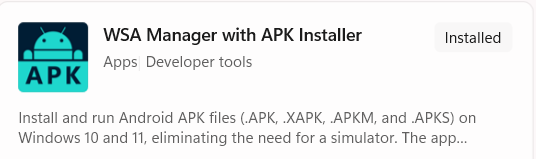
- הגענו לחלון הזה:

נבחר בכפתור המסומן. - הגענו לחלון הזה:
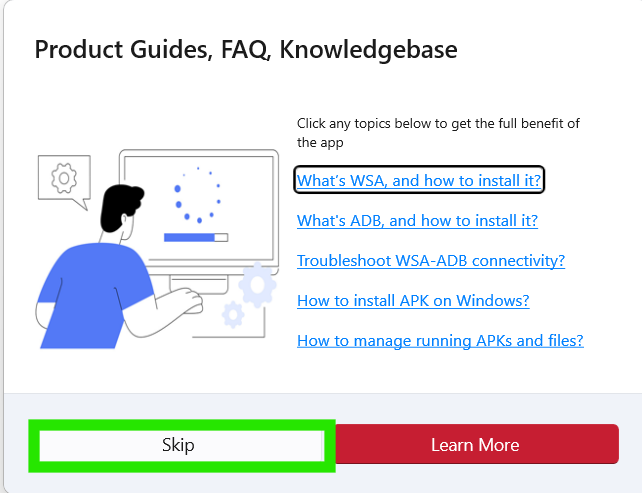
נבחר בכפתור המסומן. - הגענו לחלון הזה:
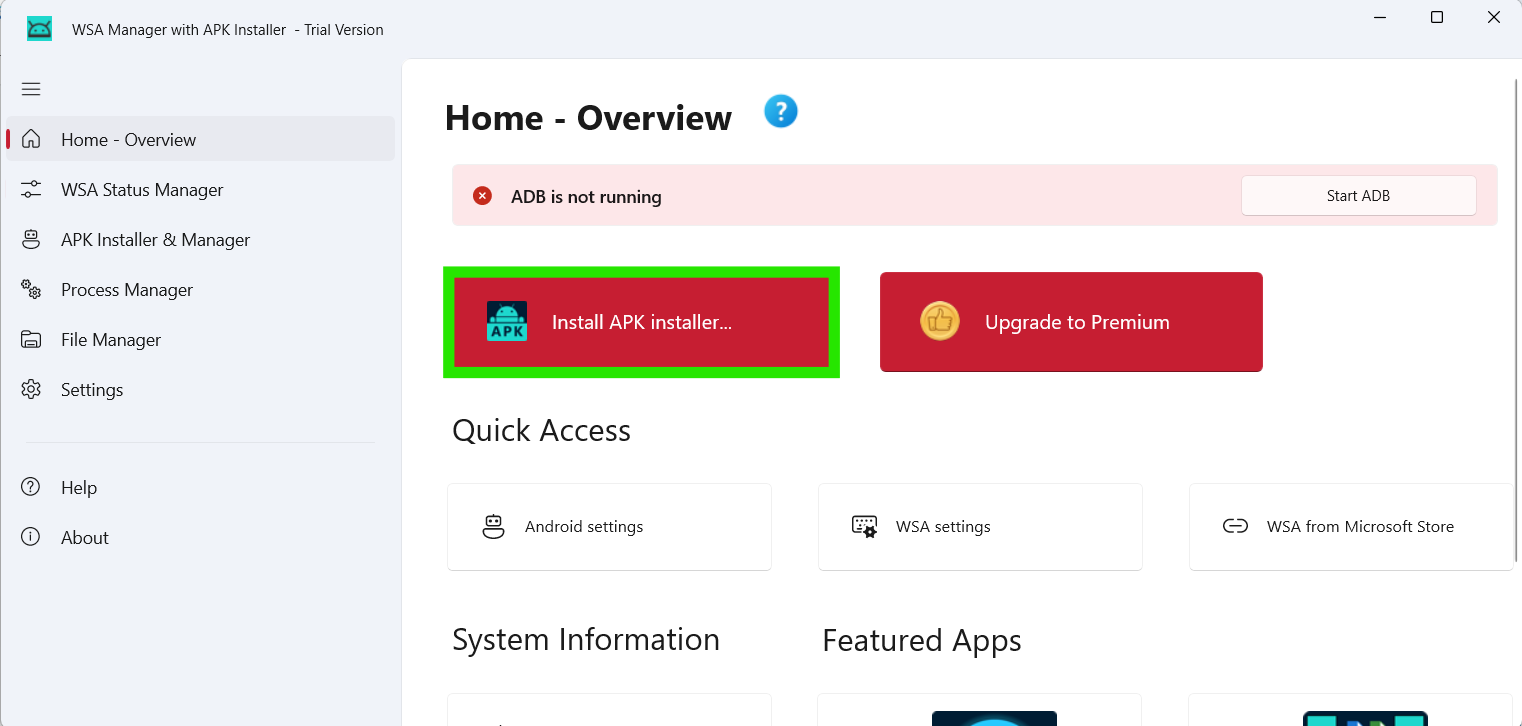
נבחר בכפתור המסומן - יפתח לנו החלון הזה:
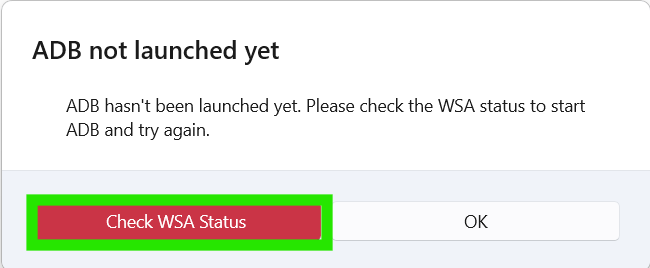
ניכנס לכפתור המסומן. - הגענו לחלון הזה:
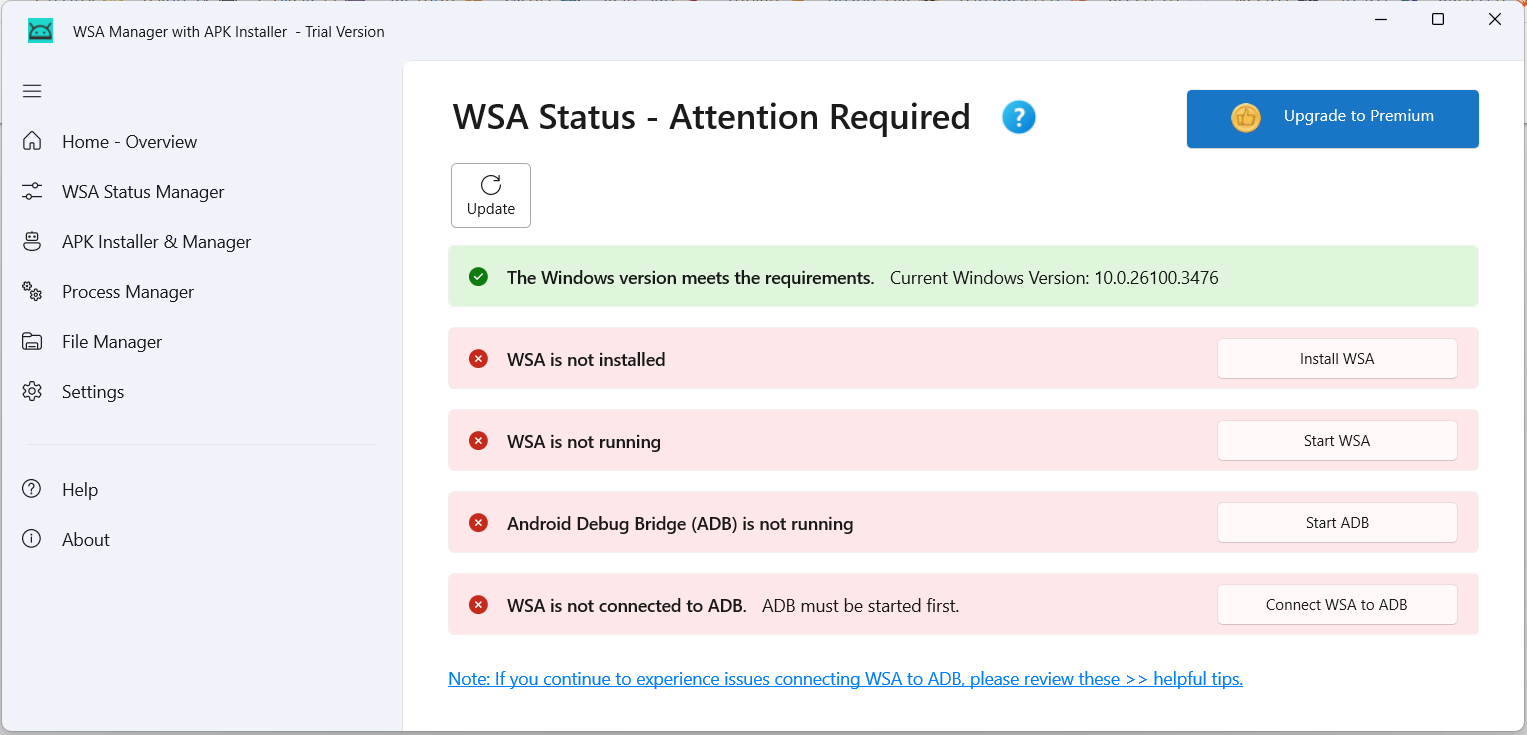
במהלך ההתקנה נגיע לחלון הזה:
הוא צריך להיות מסומן כמו בצילום מסך:
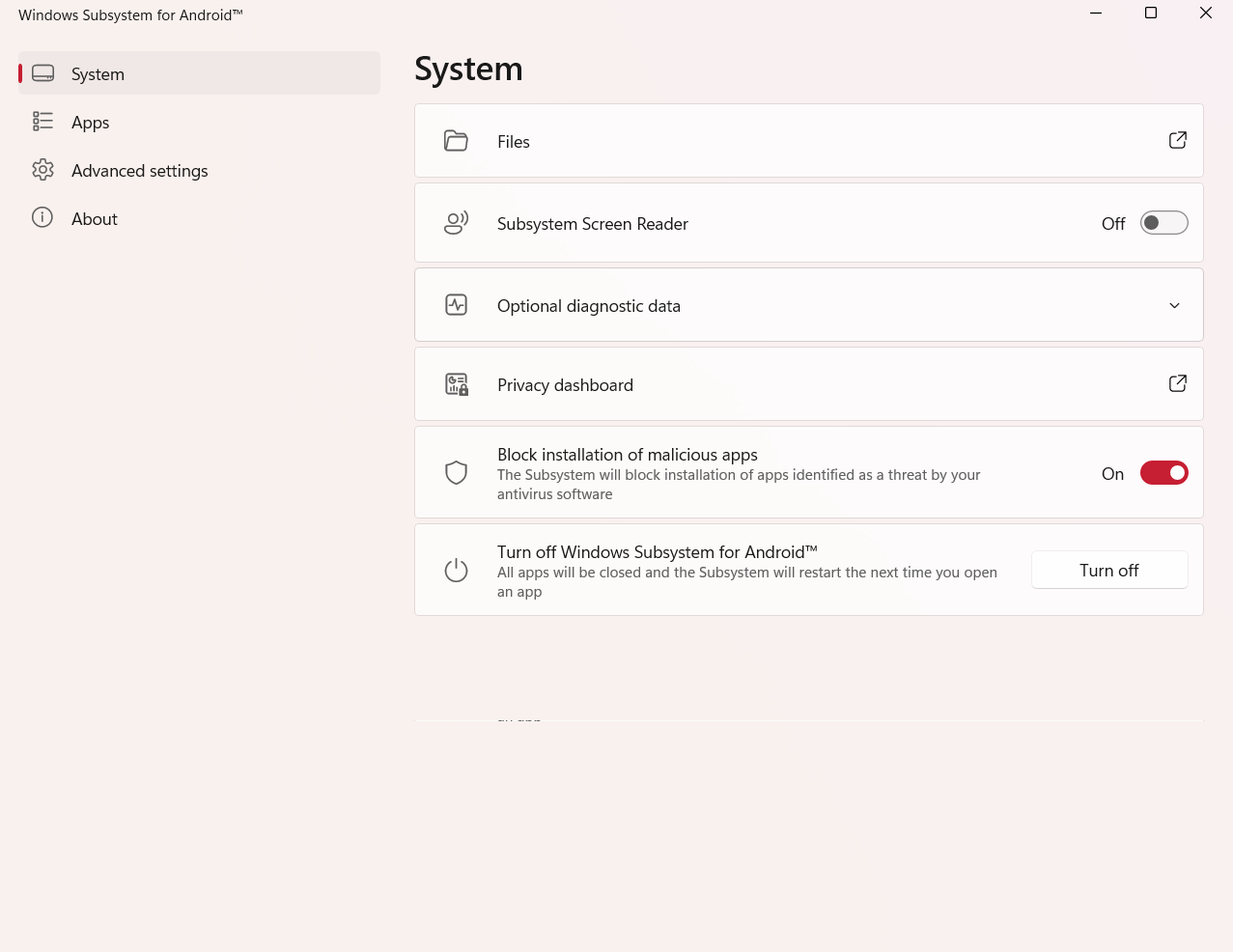
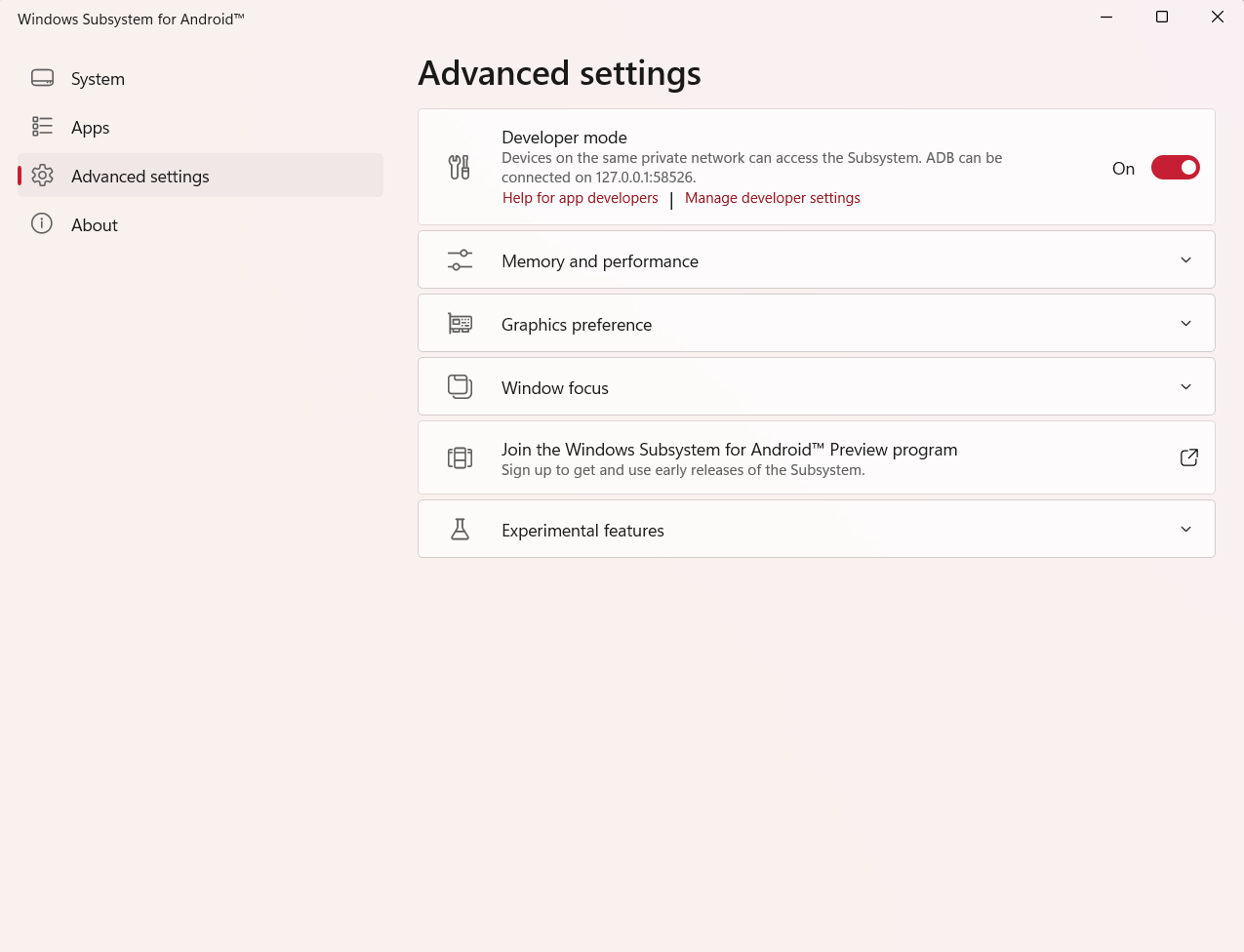
נבחר בInstall WSA.
לאחר מכן נבחר בstart WSA.
לאחר מכן נבחר ב start ADB.הורדת ADB (Android Platform Tools)
- הורדת ADB
ניכנס לאתר הזה: https://developer.android.com/tools/releases/platform-tools?hl=he
נגלול למטה ונבחר באופציה המסומנת:
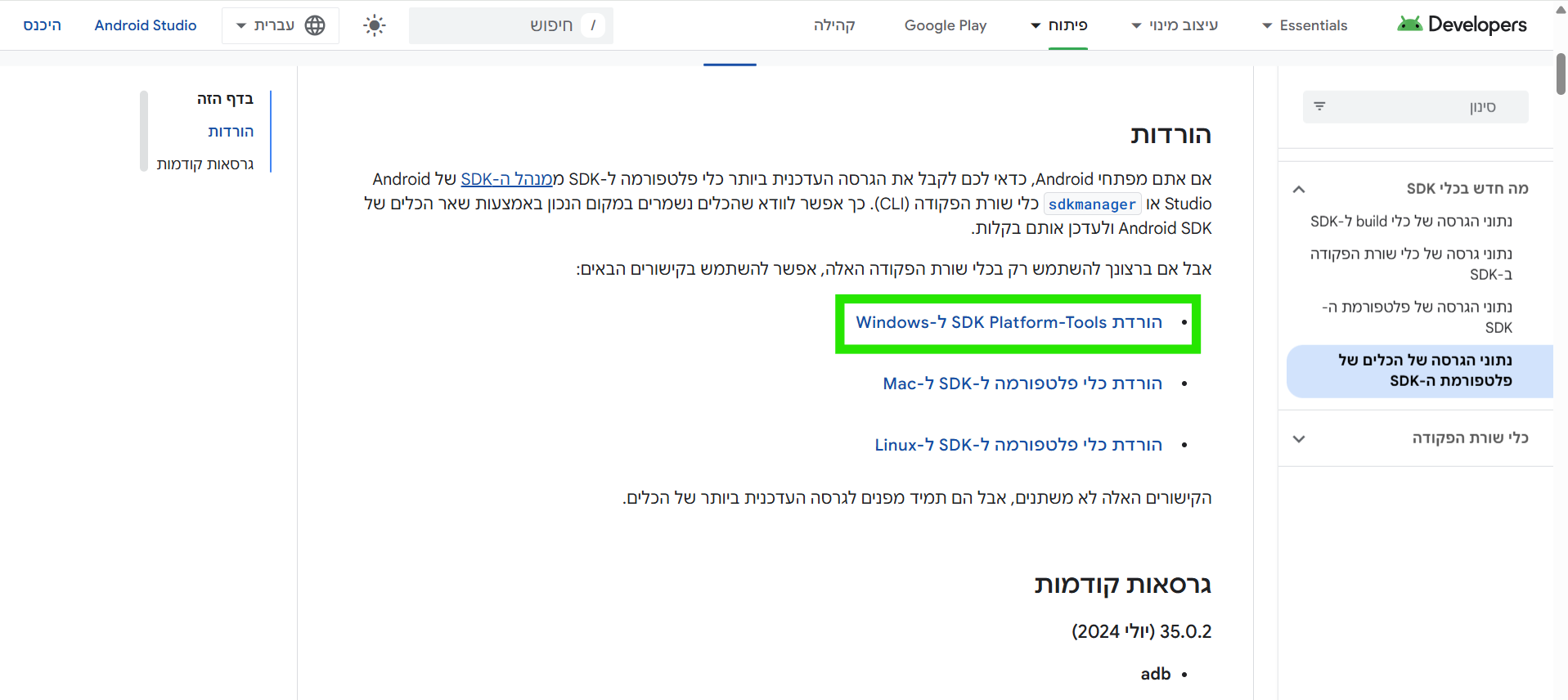
נגלול למטה, נאשר את הכללים ונוריד את הכלי.
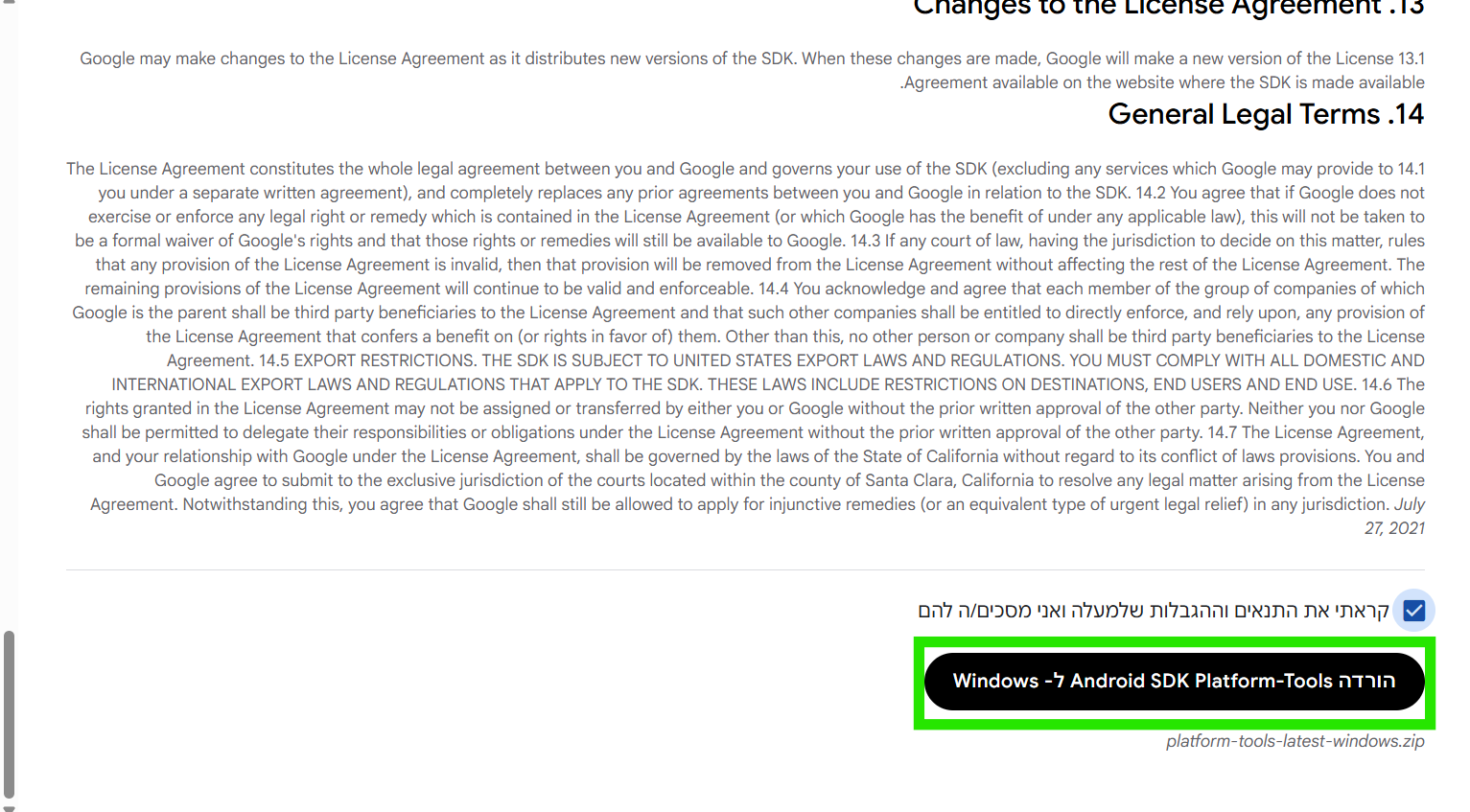
- העברת התיקייה לנתיב שקל למצוא, למשל C:\platform-tools.
- אחרי שהקובץ platform-tools-latest-windows.zip ירד, נחלץ אותו.
- העבירי את התיקייה לנתיב שקל למצוא, למשל C:\platform-tools.
- בדיקה שה-ADB עובד
- פתיחת שורת הפקודה (CMD):
- לחץ Win + R, הקלד cmd, ולחץ Enter.
- הקלד את הפקודה הבאה ולחץ Enter:
- cd C:\platform-tools
- adb version
- אם מופיעה גרסה של ADB, ההתקנה הצליחה!

- פתיחת שורת הפקודה (CMD):
התקנת קובץ APK עם ADB
- ודא שWindows Subsystem for Android (WSA) פועל.
- פתח את שורת הפקודה מתוך התיקייה platform-tools (היכנס לתיקייה ובניתוב התיקייה כתוב CMD ולחץ על Enter)
- הרץ את הפקודה הזאת בשורת הפקודה:
adb install "C:\Users\YourName\Downloads\whatsapp.apk" (החלף את הנתיב בנתיב האמיתי של הקובץ).
 לאחר סיום ההתקנה, וואטסאפ אמור להופיע בתפריט ההתחלה של Windows.
לאחר סיום ההתקנה, וואטסאפ אמור להופיע בתפריט ההתחלה של Windows.שימוש בWhatsApp
ניכנס מתפריט התחל לאפליקציית ווצאפ.
בצד שמאל למעלה יש 3 נקודות.
יש שם אפשרות לפתוח חשבון למספר חדש...מקווה שהמדריך מספיק ברור...
ניתן לפנות אלי על כל שאלה.
אשתדל לעדכן את המדריך, בהתאם לשאלות שתעלנה...
בהצלחה!עריכה: התקנתי את זה עכשיו גם על מחשב עם ווינדוס 10.
ההתקנה היא אותו דבר כמו בווינדוס 11. - פה יש הדרכה איך לעשות את זה ויש ב2 קישורים לכל סוג מחשב.
-
רק לא הבנתי על מה כל הבלאגן.
מתקינים wsa מהפורום מורידים אפליקציות מהחנות וזהו.
מה כ''כ מסובך? למה adb וכו'.
כמו''כ יש בפורום תוכנה להתקנת קבציapk בwsa -
רק לא הבנתי על מה כל הבלאגן.
מתקינים wsa מהפורום מורידים אפליקציות מהחנות וזהו.
מה כ''כ מסובך? למה adb וכו'.
כמו''כ יש בפורום תוכנה להתקנת קבציapk בwsa@למה-באתי כתב במדריך | מדריך ל WhatsApp עם WSA:
רק לא הבנתי על מה כל הבלאגן.
הבלגן הוא כדי להסביר למי שמסתבך עם כל מיני תתקין את א' ואח"כ את ב' ואח"כ תעשה ג',
ולכן שמתי הסבר מפורט כדי שיסתדרו...@למה-באתי כתב במדריך | מדריך ל WhatsApp עם WSA:
כמו''כ יש בפורום תוכנה להתקנת קבציapk בwsa
0
ה'תוכנה' שיש בפורום זה ADB...
-
@למה-באתי כתב במדריך | מדריך ל WhatsApp עם WSA:
רק לא הבנתי על מה כל הבלאגן.
הבלגן הוא כדי להסביר למי שמסתבך עם כל מיני תתקין את א' ואח"כ את ב' ואח"כ תעשה ג',
ולכן שמתי הסבר מפורט כדי שיסתדרו...@למה-באתי כתב במדריך | מדריך ל WhatsApp עם WSA:
כמו''כ יש בפורום תוכנה להתקנת קבציapk בwsa
0
ה'תוכנה' שיש בפורום זה ADB...
@Sara-Rivka כתב במדריך | מדריך ל WhatsApp עם WSA:
ה'תוכנה' שיש בפורום זה ADB...
יש גם את זה
https://github.com/alesimula/wsa_pacman -
@2580 @Sara-Rivka התקנתי את גירסת הWZA שמסתובבת פה בפורום עם גוגל פליי ותעודות אבטחה נטפרי שמרצים התקנה דרך הסקריפט, ואני יודע כמובן מה ההבדל בין האפליקציה לתוכנה בפרט שאת שניהם יש לי אחד מתחת לשני ברשימת התחל...
@אגסי כתב במדריך | מדריך ל WhatsApp עם WSA:
@2580 @Sara-Rivka התקנתי את גירסת הWZA שמסתובבת פה בפורום עם גוגל פליי ותעודות אבטחה נטפרי שמרצים התקנה דרך הסקריפט, ואני יודע כמובן מה ההבדל בין האפליקציה לתוכנה בפרט שאת שניהם יש לי אחד מתחת לשני ברשימת התחל...
אם אתה בנטפרי מה שכתבתי לא יעזור לך.
אבל אני לא בנטפרי ולפי המדריך שכתבתי פה, הצלחתי לפתוח ווצאפ למספרים שלא היה להם ווצאפ קודם. -
@יחצ כתב במדריך | מדריך ל WhatsApp עם WSA:
מה החידוש?? עובד בנטפרי??
החידוש הוא:
א. זה עובד ללא אימולטור, שזה מאד כבד, ולא יכולתי להתקין אותו על מחשב מסוים, וכך הצלחתי להתקין.
ב. זה עובד באתרוג, והאימולטור באתרוג נחסם.לגבי נטפרי לא בדקתי.
@Sara-Rivka כתב במדריך | מדריך ל WhatsApp עם WSA:
ב. זה עובד באתרוג, והאימולטור באתרוג נחסם.
לא ברור מה הסיפור שלהם, אבל אני מכיר אנשים שעדיין עובד להם באתרוג, אני לא יודע למה לחלק אנשים זה כן עובד, אולי הם תיקנו את האפשרות לסינון באימולטור?!
-
ל לעכשיו התייחס לנושא זה
-
 י יוסף אלחנן התייחס לנושא זה
י יוסף אלחנן התייחס לנושא זה
-
S Sara Rivka התייחס לנושא זה

